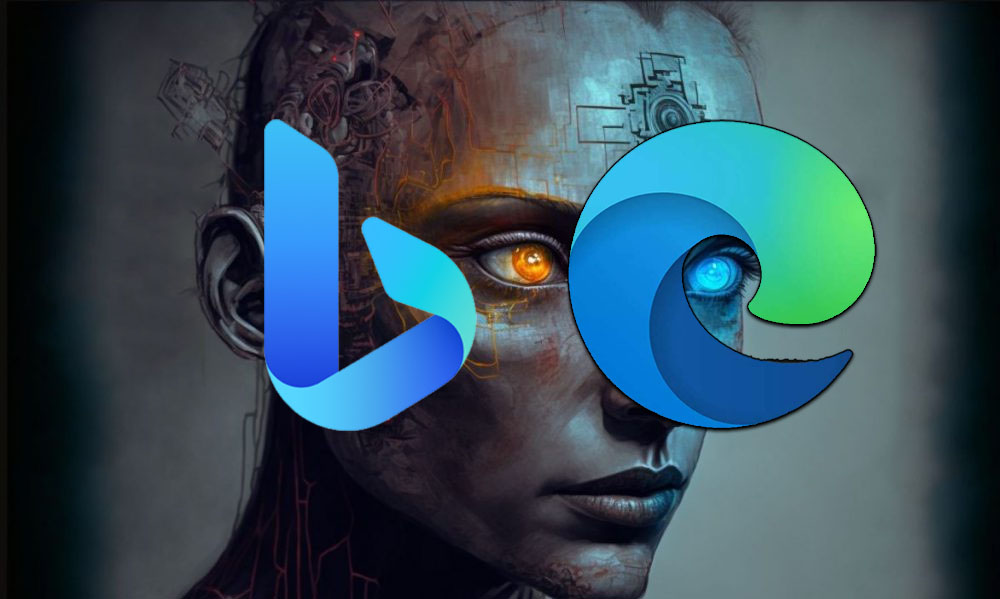El chatbot de inteligencia artificial ChatGPT está de moda desde hace unos meses y vamos a ver como utilizar ChatGPT en Microsoft Edge y Bing. El chatbot de inteligencia artificial apareció de la nada y recientemente ha atraído a millones de usuarios. Ahora los usuarios se están sumando a la lista de espera para hacerse con ChatGPT.
Tras el rápido éxito de ChatGPT, muchos de sus competidores empezaron a promocionar sus herramientas de IA en plataformas de redes sociales. Para satisfacer la creciente demanda y asegurarse un puesto en la competición, Microsoft presentó una nueva herramienta de Bing basada en ChatGPT de Open AI.
Tabla de contenidos
Utilizar ChatGPT en Microsoft Edge y Bing
No vamos a hablar de por qué Microsoft introdujo el nuevo Bing con GPT, porque probablemente ya lo sepas. Si no es así, eche un vistazo a este artículo. Estamos aquí para hablar de cómo Utilizar ChatGPT en Bing y Microsoft Edge.
Uso de ChatGPT en Bing y Microsoft Edge
Aclaremos algunas cosas antes de contarte los pasos para usar ChatGPT. En primer lugar, tienes que inscribirte en la lista de espera para hacerte con el nuevo motor de búsqueda Bing.
Aunque hay cosas que puedes hacer para acceder más rápido al nuevo Bing, no hay garantía de que consigas acceso a ChatGPT de inmediato.
Cuando hablamos de acceder a ChatGPT con Microsoft Edge, necesitas usar la versión Canary del navegador web.
Cómo acceder a ChatGPT en Bing
Si has decidido acceder a ChatGPT en Bing, aquí tienes algunos pasos que te ayudarán a empezar.
1. Abra un navegador web (se recomienda Microsoft Edge).
2. a continuación, vaya a bing.com/nuevo Página web.
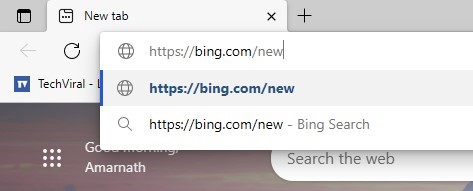
3. Ahora verá una pantalla como la que se muestra a continuación. Haga clic en el botón A la lista de espera Botón.
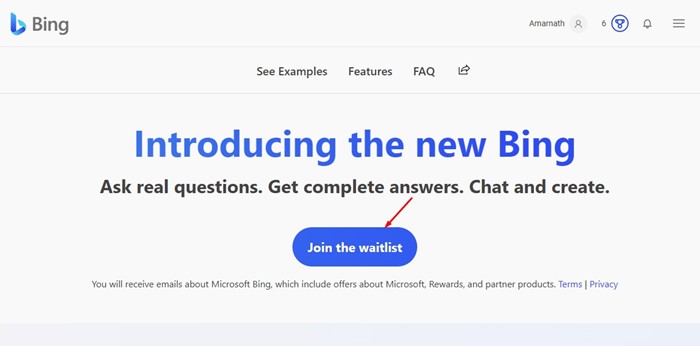
4. Asegúrese de haber iniciado sesión con su cuenta Microsoft antes de inscribirse en la lista de espera. A continuación, haga clic en 'Acceso más rápido al nuevo Bing'.
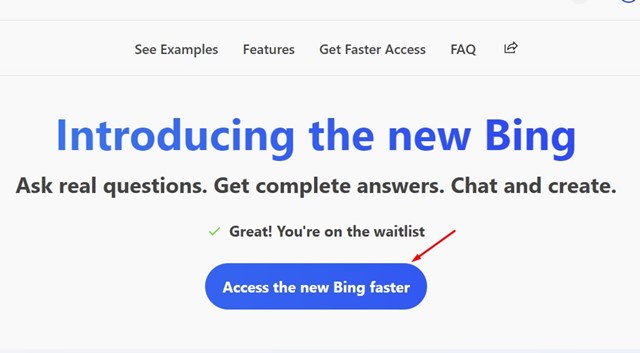
5. ahora Microsoft le pedirá que configure lo siguiente Configuración predeterminada de Microsoft en su PC e instale la Aplicación Microsoft Bing. Tienes que hacer estas dos cosas ya que acelerará tu parte de espera.
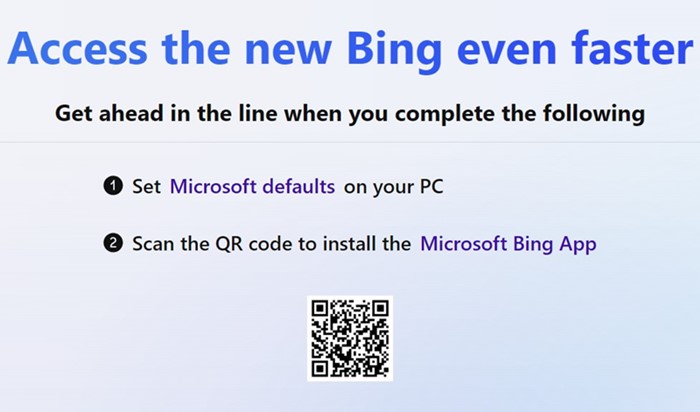
Pista: Si estableces la configuración predeterminada de Microsoft e instalas la aplicación Bing en tu teléfono móvil, asegúrate de iniciar sesión con la misma cuenta de Microsoft.
¿Cómo acceder a ChatGPT en Bing?
Aunque hagas las dos cosas que te pide Microsoft, tendrás que esperar. Sin embargo, entonces obtendrá un acceso más rápido a ChatGPT.

Mientras tanto, puedes probar lo que ya está disponible para todos los usuarios. Hay algunos ejemplos preestablecidos para el nuevo Bing que puedes utilizar para probar ChatGPT. Para probarlo, vaya a bing.com/nuevo y desplácese hasta Pregunte a todos Sección.
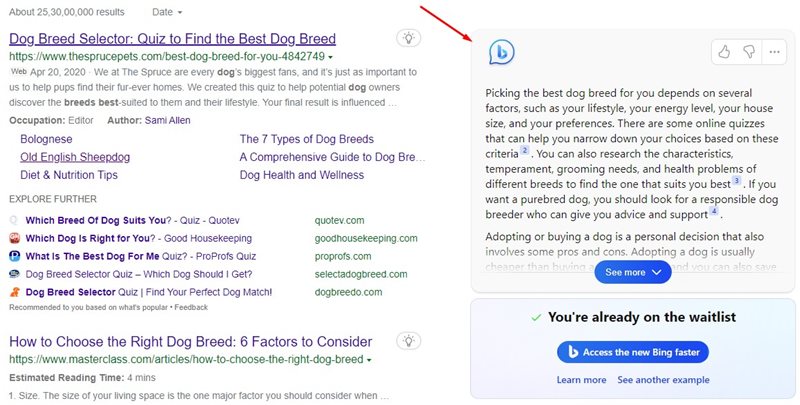
Aquí encontrará algunos ejemplos preestablecidos. Puede utilizarlos como demostración. Por ejemplo, haga clic en el símbolo 'Ayúdame a encontrar una mascota', la búsqueda en Bing se abrirá en una nueva pestaña. Encontrarás la respuesta ChatGPT a la derecha de la búsqueda.
¿Cómo utilizar ChatGPT en Microsoft Edge?
Como hemos dicho claramente más arriba, sólo puedes utilizar ChatGPT en Microsoft Edge si has superado el periodo de espera. Si Microsoft te da acceso a ChatGPT, podrás utilizarlo inmediatamente en el navegador Edge.
El único criterio que debe cumplirse es tener el Dev-Build de Microsoft Edge.
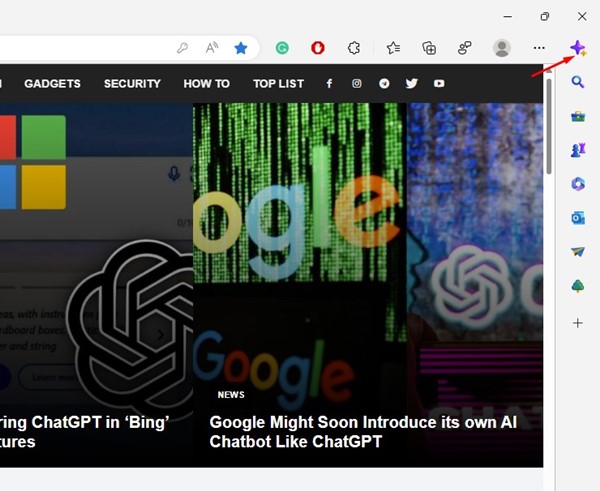
Instale la versión Canary o Dev de Microsoft Edge desde la página Página Insider de Microsoft Edge e instálalo en tu dispositivo. Tras la instalación, abre la aplicación e inicia sesión con tu cuenta de Microsoft. Para acceder a ChatGPT, haga clic en el botón Descubra en la esquina superior derecha.
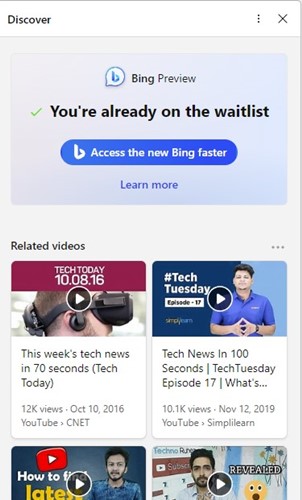
A continuación, puede utilizar la función Controlado por Bing ChatGPT Chat directamente a través de la pestaña Descubrir. Sin embargo, si sigues en la lista de espera, no podrás utilizar Bing Search (chatgpt) desde la pestaña Discover de Microsoft Edge.
Así que esta guía es acerca de cómo utilizar ChatGPT en Bing y Microsoft Edge. Si necesitas más ayuda sobre este tema, háznoslo saber en los comentarios. Si el artículo te ha resultado útil, compártelo también con tus amigos.